Como tocar Apple Music no Kodi Media Player
Se você conhece o Kodi, sabe como ele é incrível. Ele permite que você transmita muitas músicas e filmes. Que tal o Apple Music? No momento, não é possível toque Apple Music no Kodi. Não há plug-in disponível para ele, mas isso não deve te desanimar. Este artigo mostrará maneiras de tocar seu Apple Music no Kodi.
Guia de conteúdo Parte 1. Uma rápida olhada no KodiParte 2. Reproduza o Apple Music no Kodi com o AMusicSoft Apple Music Converter.Parte 3. Tocar Apple Music no Kodi Use iTunesParte 4. Tocar Apple Music no Kodi Use um conversor gratuito de música AppleParte 5. Conclusão
Parte 1. Uma rápida olhada no Kodi
A maioria das pessoas gosta de assistir TV e filmes dentro do aplicativo Kodi. A razão para isso é porque este aplicativo permite que você assista a conteúdo gratuito. Você também pode ouvir música nele. Usar o aplicativo Kodi é legal, desde que você fique longe de conteúdo pirateado.
Kodi é um programa de entretenimento doméstico de código aberto. Ele tem todos os principais complementos ou plug-ins, como alguns o chamam. Estes são os pequenos quadrados que aparecem na tela. Esses complementos ou plug-ins são pequenos aplicativos dentro do Kodi. Existem diferentes tipos de complementos ou plug-ins para esportes, música e outros.
Kodi oferece muitos addons ou plugins, exceto que não tem um para o Apple Music. Isso não deve impedi-lo de usar este entretenimento doméstico em particular, uma vez que existem maneiras de colocar o Apple Music no Kodi. 
Parte 2. Reproduza o Apple Music no Kodi com o AMusicSoft Apple Music Converter.
Mesmo se não houver complemento ou plugin Kodi disponível para tocar Apple Music nele, ainda há maneiras de contornar isso. Para começar, você precisa primeiro converter e baixar seu Apple Music para poder transferi-lo para o Kodi. Existem três maneiras de converter e baixar músicas de modo que você pode toque Apple Music no Kodi. Eles estão listados abaixo.
Converter e baixar o Apple Music é fácil com o uso do Conversor de música da Apple AMusicSoft. Este é um programa poderoso que não sacrifica a qualidade de sua produção. Na verdade, pode até melhorá-lo.
Download grátis Download grátis
Como é um programa de janela única, é muito simples navegar nele. Você encontrará todos os recursos em apenas uma janela. Converter e baixar o Apple Music levará apenas alguns segundos com o AMusicSoft Apple Music Converter. Os passos abaixo mostrarão como usá-lo.
- Acesse o AMusicSoft Apple Music Converter
- Adicionar músicas da Apple Music
- Melhorar as configurações de saída
- Crie uma pasta de destino e baixe
- Transferir para Kodi
Para entender claramente como o AMusicSoft Apple Music Converter funciona, leia as etapas detalhadas abaixo.
Etapa 1. Acesse o AMusicSoft Apple Music Converter
Ao contrário de outros serviços de terceiros, você só encontrará o AMusicSoft Apple Music Converter no site seguro deles. Isso não é oferecido em nenhum outro site. Portanto, é seguro de usar. Baixe e instale. Inicie-o para ver o programa simples de uma janela.
Download grátis Download grátis
Etapa 2. Adicionar músicas da Apple Music
Considerando que você está usando o programa para converter algumas músicas da sua conta Apple Music, você pensaria que precisaria iniciar o aplicativo. O lado bom de usar o AMusicSoft Apple Music Converter é que não há necessidade de você abrir o aplicativo Apple Music.
Leve o cursor para o lado esquerdo da tela e clique em Música para fazer com que as músicas sejam lançadas. Em seguida, escolha aqueles que você deseja converter. 
Etapa 3. Melhorar as configurações de saída
Quando as músicas forem adicionadas, você pode aprimorar as configurações de saída escolhendo outro formato de arquivo. Lembre-se de que, ao escolher outro formato de arquivo para a saída, o DRM das músicas são automaticamente removidos. Essa é uma das coisas mais legais sobre usar o AMusicSoft Apple Music. Ele remove o DRM para facilitar a transferência de músicas.
Etapa 4. Crie uma pasta de destino e faça o download
Certifique-se de criar uma pasta de destino para sua saída, para que você não tenha dificuldade em encontrá-la após baixá-la. Basta clicar na guia Converter para fazer o download.
Etapa 5. Transferir para Kodi
Depois que as músicas forem baixadas, inicie o Kodi no seu computador. Clique em Música. Depois, clique em Arquivos em Música. Uma nova janela aparecerá. Clique na aba Navegar para pesquisar no seu computador as músicas que você converteu e baixou com o AMusicSoft Apple Music Converter. Depois que tiver as músicas, clique na aba Ok.
Download grátis Download grátis
Parte 3. Tocar Apple Music no Kodi Use iTunes
Você também pode usar iTunes para converter as músicas em MP3. Depois de convertidos nesse formato, você pode transferi-los facilmente para o Kodi. Dê uma olhada nas etapas abaixo para ver como você pode fazer isso dessa maneira.
Etapa 1. Abra o iTunes
Vá para o iTunes e abra a janela de preferências gerais. Clique em Importar configurações na parte inferior da janela.
Etapa 2. Escolha o formato MP3
Ao ver a janela Configurações de importação na tela, escolha MP3 no campo Importar usando. Em seguida, clique na guia OK.
Etapa 3. Escolha a música para converter
Vá para sua lista de músicas e escolha aquelas que deseja converter para MP3. Clique em Arquivo no menu superior e selecione Converter na lista suspensa. Outro menu aparecerá. Selecione Criar versão MP3.
Etapa 4. Transferir músicas para o Kodi
Depois que as músicas forem convertidas para o formato de arquivo MP3, você pode transferi-las facilmente para o Kodi. Paunch Kodi e clique em Music. Em seguida, clique na guia Arquivos. A janela Adicionar música aparecerá. Clique na guia Navegar para adicionar suas músicas.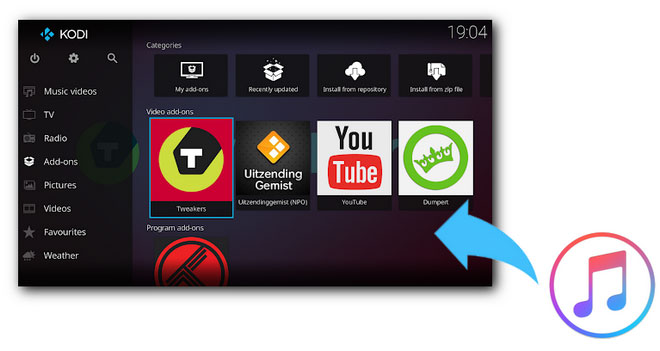
Parte 4. Tocar Apple Music no Kodi Use um conversor gratuito de música Apple
Este é outro programa de uso gratuito. Chama-se Free Apple Music Converter. As etapas abaixo mostrarão como usá-lo.
- Pesquise on-line para acessar o site. Quando estiver lá, clique na guia verde Download.
- Inicie o programa e clique na guia iTunes Media. Em seguida, altere o formato no campo Formato.
- Clique na guia Iniciar para converter e baixar as músicas. Em seguida, transfira as músicas para o Kodi.
Parte 5. Conclusão
Kodi é um ótimo programa de entretenimento doméstico para usar. Graças a programas como o AMusicSoft Apple Music Converter, é possível toque Apple Music no Kodi. Você já tentou usar Kodi? Sinta-se à vontade para compartilhar suas idéias sobre isso.
As pessoas também leram
Robert Fabry é um blogueiro fervoroso e um entusiasta que gosta de tecnologia, e talvez ele possa contagiá-lo compartilhando algumas dicas. Ele também é apaixonado por música e escreveu para a AMusicSoft sobre esses assuntos.